Содержание
На фотографиях, загруженных с популярных фотостоков, часто присутствуют водяные знаки — логотипы компаний, имена или инициалы фотографов. С помощью специальных графических редакторов можно удалить эти водяные знаки без потери исходного качества изображения.
Adobe Photoshop
Adobe Photoshop — программа для создания и редактирования графических изображений всех популярных форматов: JPEG, BMP, GIF, PNG. Утилита поддерживает большое количество эффектов и функций, включая возможность удаления водяных знаков с фотографий.
Программа совместима со всеми актуальными версиями Windows (32/64 бит) и переведена на русский язык. Модель распространения Adobe Photoshop — условно-бесплатная. Лицензионная версия ПО стоит 644 рубля в месяц, но можно загрузить бесплатную пробную версию на 30 дней.
После запуска программы откроется главное окно, в котором находятся все инструменты для работы с изображениями. На первом этапе нужно загрузить фотографию с водяным знаком. Для этого следует перейти в раздел меню "Файл" — "Открыть".
.png)
Теперь пользователи могут приступать к удалению водяного знака. Для этого нужно выбрать кисть "Точечная восстанавливающая кисть", который находится на панели инструментов. Также выбрать этот инструмент можно нажав клавишу "J" на клавиатуре.
.png)
Далее нужно зажать клавишу "ALT" и выбрать область картинки, которой пользователи будут скрывать водяной знак. В качестве этой области выступает фон логотипа. После этого пользователям нужно замазать водяной знак с помощью инструмента "Точечная восстанавливающая кисть".
.png)
- простой и удобный интерфейс с поддержкой русского языка;
- большой набор инструментов для редактирования графических изображений;
- поддержка всех популярных форматов фотографий;
- возможность работы с 3D-изображениями.
- нет инструмента для восстановления старых фотографий.
Teorex Inpaint
Teorex Inpaint — программа, которая используется для удаления лишних элементов с графических изображений (водяных знаков, логотипов, текста, царапин, пыли и т.д.). В программе есть возможность восстановления старых фотографий и инструмент для удаления дефектов кожи.
Утилита имеет полную совместимость с операционной системой Windows (32/64 бит) и интерфейс на русском языке. Модель распространения приложения Teorex Inpaint — условно-бесплатная. Лицензия стоит 20 долларов, но можно использовать бесплатную пробную версию.
На начальном этапе работы с графическим редактором необходимо загрузить фотографию с водяным знаком. Для этого следует воспользоваться функцией "Открыть", которая расположена на верхней панели инструментов.
.png)
После этого нужно выбрать инструмент "Маркер", который находится в левой части интерфейса. С помощью маркера пользователям следует закрасить водяной знак на фотографии.
.png)
После выделения водяного знака можно приступать к его удалению. Для этого необходимо нажать кнопку "Стереть", которая расположена на верхней панели инструментов. Через секунду водяной знак исчезнет с фотографии.
.png)
Получившийся результат можно сохранить на компьютер. Для этого используется функция "Сохранить как". Изображение можно экспортировать в 4 форматах: PNG, JPEG, BMP, TIFF.
- простой и удобный интерфейс на русском языке;
- возможность восстановления старых фотографий;
- быстрое удаление водяных знаков;
- функция устранения дефектов кожи;
- сохранение фотографий в 4 форматах:
- возможность просмотра оригинального изображения.
- не поддерживается работа с 3D-изображениями.
Photo Stamp Remover
Photo Stamp Remover — приложение для удаление лишних объектов, логотипов, водяных знаков, штампов с датой и других элементов с фотографий. Есть возможность ретуширования старых изображений, функция удаления объектов по цвету и пакетная обработка графических изображений.
Программа работает на всех актуальных версиях операционной системы Windows (32 и 64 бит) и переведена на русский язык. Модель распространения приложения Photo Stamp Remover — условно-бесплатная, но есть бесплатная пробная версию на 10 дней. Вот типы лицензий:
- Упрощенная. Стоимость этой лицензии — 300 рублей. Получение бесплатных обновлений, неограниченное использование в некоммерческих целях. Доступ к технической поддержке по электронной почте.
- Персональная. Цена лицензии — 600 рублей. Доступна возможность пакетной обработки изображений. Неограниченная техническая поддержка и получение всех последних обновлений ПО.
- Бизнес. Стоимость этой версии — 1100 рублей. Пользователи могут использовать утилиту в коммерческих целях. Бесплатное получение всех обновлений. Круглосуточная техническая поддержка.
После запуска программы Photo Stamp Remover необходимо загрузить изображение с водяным знаком. Для этого следует воспользоваться функцией "Добавить файл" или перетащить фотографию в рабочую область утилиты.
.png)
Далее пользователям нужно выбрать инструмент "Маркер" в разделе "Параметры". С помощью маркера следует закрасить водяной знак.
.png)
В правой части интерфейса доступен раздел "Режим удаления объектов". Для удаления водяного знака нужно выбрать пункт "Inpainting". Чтобы начать процесс удаления логотипа необходимо нажать кнопку удалить. После этого водяной знак исчезнет с фотографии.
.png)
Итоговый результат нужно сохранить на компьютере.
- удобный интерфейс на русском языке;
- быстрое удаление водяных знаков с сохранением оригинального качества изображения;
- возможность пакетной обработки фотографий.
- нет возможности работы со слоями.
Остались вопросы, предложения или замечания? Свяжитесь с нами и задайте вопрос.
Для того чтобы разместить в группе социальных сетей или на своем сайте картинку, необходимо найти её в интернете или создать свою. Чаще все же пользователи выбирают первый вариант, так как, для того чтобы создать нужное изображение самостоятельно, необходимо уметь хорошо рисовать. Но владельцы сайтов «помечают» такие картинки специальными миниатюрами — водяными знаками. Если вы используете такое изображение, всем сразу станет ясно, что вы взяли его из другого источника. В этой статье вы сможете прочитать, каким образом убрать водяной знак, чтобы его не было видно на фото.
Подробнее о водяном знаке на фото
Для тех, кто мало знаком с водяными символами в интернете, нужно рассказать подробнее, что это такое. Например, вы являетесь фотографом. Это не только ваше хобби, но и способ заработка. Люди этой профессии выкладывают свои изображения на специальных сервисах — фотобанках, в надежде найти покупателя. Для того чтобы защитить изображения, фотобанки используют еще один слой для размещенных изображений. В этом случае полупрозрачный знак представлен в виде полос с названием этого сервиса. Они пересекают всё изображение, которое вы загрузили. Поэтому обычному пользователю будет очень сложно избавиться от этой защиты.

Пример водяного знака на фото
Фотобанки популярны в сети, здесь покупают оригинальные изображения создатели рекламных роликов и баннеров, блогеры, музыканты и представители других профессий. Водяные знаки созданы для защиты от воровства авторских работ. Часто используются доменные имена для его нанесения. Если даже картинку разместят на другом ресурсе, она приведёт пользователей на сайт владельца изображения.
Нужно ли удалять графическую защиту
Прежде чем приступать к удалению водяного знака нужно знать, что этот процесс занимает некоторое время . Поэтому взвесьте свою ситуацию, стоит ли на это тратить время или может быть можно найти альтернативу . Для поиска фотографий есть масса источников. Одним из самых распространенных является поисковая система Google. Чтобы найти здесь нужное фото — введите поисковый запрос и нажмите соответствующую кнопку для начала поиска. Когда откроется окно результатов, вам нужно выбрать вкладку «Картинки» .

Раздел Картинки в поисковой системе Google
Вы можете найти изображения без защитных логотипов на сайте https://www.flickr.com. Перейдите на главную и введите нужный поисковый запрос в окне вверху. Несмотря на то, что сайт практически не ориентирован на русскоязычного пользователя, поиск «понимает» запросы на русском.

Поиск картинок на flickr.com
На https://commons.wikimedia.org вы сможете нейти несколько десятков миллионов изображений, которые не защищены лицензиями и не содержат водяных знаков . Для поиска можно также воспользоваться поисковой строкой.
Избавляемся от логотипа в Adobe Photoshop
Графический редактор Adobe Photoshop известен во всем мире своим обширным набором инструментов, которые помогают творить чудеса. Есть несколько удивительных инструментов и для нашего случая. Можно использовать один из инструментов «Фотошопа» — «Штамп» .

Инструмент «Штамп» в Photoshop
Этот инструмент известен своей возможностью копировать участки изображения и вставлять их в другую область.
- Запустить редактор, выбрать этот инструмент на панели.
- Зажать клавишу ALT.
- Чтобы скопировать участок, нажмите левую кнопку мыши.
- Теперь той же левой кнопкой закрасьте или вставьте участок. Таким образом водяной знак исчезнет из вашего фото.
Есть еще 2 инструмента в Photoshop , которые помогут нам убрать водяной знак с фотоснимка:
| № | Инструмент | Функционал |
|---|---|---|
| 1 | «Точечная восстанавливающая кисть» | Обычно используется для удаления небольших деталей, таких как прыщи на лице, родинки и т. д. Выберите этот инструмент и закрасьте им область, на которой расположен водяной знак. |
| 2 | «Заплатка» | Также эффективный инструмент. Им нужно обвести область, на которой расположен ненужный объект и перетащит его в другую часть, где его нет. |
Обрезание фотографии
Иногда водяной знак на фотографии или картинке оставляют на краю. Этот случай очень удачен для тех, кто хочет воспользоваться таким изображением. Все, что вам необходимо, это обрезать картинку таким образом, чтобы оставить наложенный знак за границами выделения . Вы сможете отредактировать фото даже в Paint.
- Нажмите в панели инструментов «выделение».
- Обведите изображение, которое будет сохранено, но без водяного знака.
- Нажмите кнопку «Обрезать».
Готово. Теперь у вас есть оригинальное фото без каких-либо примечательных знаков.
Еще проще удалить водяной знак с изображения, на котором он расположен на однотонном слое. Для этого можно использовать любой графический редактор, так как нам понадобятся для этого стандартные инструменты. Часть изображения, на котором находится водяной знак нужно выбрать любым видом выделения — прямоугольная область, эллипс. Затем выберите инструмент «Пипетка» и скопируйте цвет фона, на котором расположен водяной знак. Осталось выбрать инструмент «Заливка» и закрасить выделенную область и саму вотермарку.
Специальные программы, убирающие водяной знак
Одной из программ, которая помогает убрать водяные знаки на фото и картинках является Inpaint. Основным методом очистки выступает заполнение области соответствующим цветом или их группой. Она даёт возможность удалять логотипы, редактировать кадры , в которые попали лишние объекты, артефакты и царапины. Inpaint обладает еще несколькими возможностями — удаление дефектов на коже, дат съемки камер, различных загораживающих объектов, редактирование нескольких кадров.
Также здесь собраны все популярные инструменты, которые помогают справиться с подобными задачами. Найти её можно по ссылке http://www.softportal.com/software-28737-inpaint.html. Одним из популярных инструментов этого редактора является масштабируемая кисть-маркер.
Чтобы ею воспользоваться:
-
Выберите на панели пиктограмму в виде волшебной палочки.

Работа в программе Inpaint

Результат обработки фото в Inpaint
После этого запустится алгоритм удаления водяного знака. Не всегда программе Inpaint удается успешно завершить работу. В этом случае вы можете снова попытаться удалить оставшиеся участки ватермарки. Есть в этой программе еще один инструмент — «Восстановление» из нескольких изображений . С его помощью пользователи смогут устранить водяной знак в сложной ситуации, когда он наложен на несколько неоднотонных объектов сразу. Единственной сложностью является то, что нужно дополнительное изображение, которые было снято приблизительно с одного ракурса.
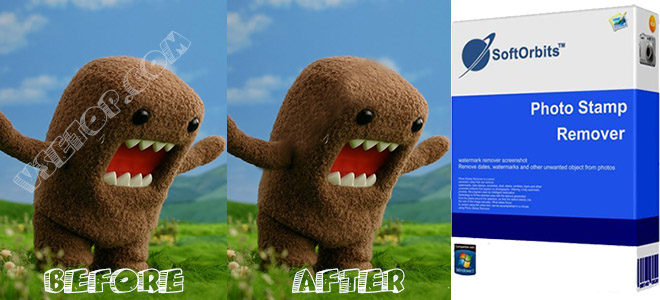
Photo Stamp Remover – это специальная программа для удаления водяных знаков с различных фотографий и картинок. Помимо удаления водяных знаков, программа справляется и с другими элементами на фото, например, вы можете удалить лишний предмет или даже человека. Сам процесс удаления водяного знака максимально простой для неопытного человека: все что вам нужно, это пометить специальным маркером участок на фото, который нужно удалить. Все остальное программа сделает сама. Photo Stamp Remover также идеально подойдет для улучшения фотографий, вы сможет бесследно исправить царапины или другие повреждения на цифровой фотографии. Как правило, для качественного удаления штампа, логотипа или другого знака с картинки, уходит множество времени, но работая в Photo Stamp Remover, все удалить можно в несколько кликов, причем программа может бесследно удалять даже с очень сложных участков фотографии.
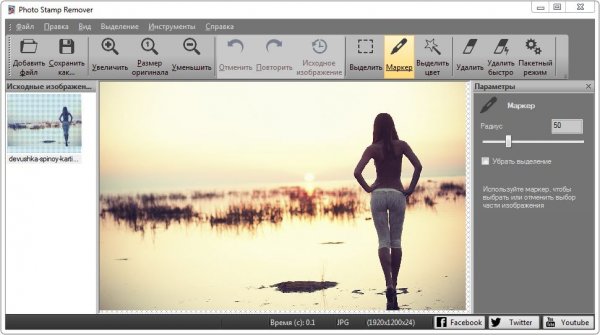
Данную программу можно использовать для разных целей, например, для ретуши старых фотографий или удаления ненужных объектов с фото. Есть полезная функция пакетной обработки, что удобно, если у вас несколько картинок с логотипом в одном и том же месте. В отличии от Клонирующего Штампа в Photoshop, Photo Stamp Remover намного эффективнее и проще.
Особенности:
Улучшение поврежденных фото (удаления царапин, пятен, сгибов и т.п.).
Удаление водяных знаков и других элементов с фото.
Простой механизм работы с программой, не требующий навыков.
Удаление определённого цвета на фото (полезно при удалении даты, которую оставляют некоторые фотоаппараты).
Пакетная обработка фото.
Русский интерфейс и простая активация.
В файле "key.txt" вы найдете ключ активации.
Язык: английский, русский и др.
Активация: есть


